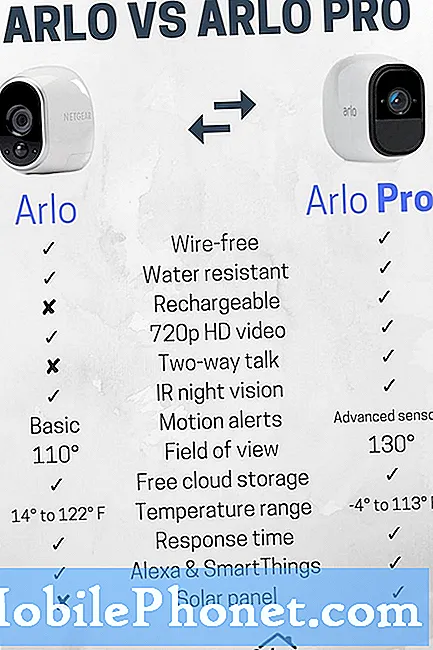Tartalom
Óriási Li-Ion 4000 mAh-s akkumulátorával akár több óra is eltelhet, amíg egy Galaxy Note9-et feltölt. Szerencsére a gyors töltési képesség volt a legfelső szintű Galaxy modellek támasza. Bár a gyors töltés nem annyira gyakori probléma, sok Note9 felhasználó még mindig tapasztalja. A gyors töltés számos okból felmerülhet, ezért az alábbi hibaelhárítási lépések a lehető legtöbb tényezőt lefedik.
Probléma: A Galaxy Note9 nem fog gyorsan töltődni (a gyors töltés nem működik)
Van 9. megjegyzésem. A problémám az, amikor meg akarom tölteni a képernyőn való megjelenést, kérjük, használja a készülék töltőjét megfelelően a lassú töltéshez. Mindig a 8. megjegyzésből származó eredeti töltőfejet és kábelt használom .. de hirtelen minden alkalommal megjelenik csatlakoztassam a töltőmet..Láttalak titeket, és mindent megtettetek a listán, hogy megpróbáljam megnézni, van-e frissítés a helyzeten, azt is észreveszem, hogy amikor kikapcsolom a telefonomat, hogy feltöltsem, megjelenik a sárga háromszög szimbólum felkiáltással a töltőkábelem fölött lehet a probléma forrása.
Megoldás: Számos lehetséges oka lehet annak, hogy a Note9 már nem töltődik gyorsan. A hibaelhárításhoz kövesse az alábbi javaslatokat.
Újrakezd
A kisebb hibákat néha egyszerű újraindítással javítják ki. Ügyeljen arra, hogy frissítse a rendszert az „elemhúzás” hatásának szimulálásával. Ennek módja:
- Nyomja meg és tartsa lenyomva a Power + Volume Down gombokat körülbelül 10 másodpercig, vagy amíg a készülék be nem kapcsol. Hagyjon néhány másodpercet, amíg a Karbantartási indítási mód képernyő megjelenik.
- A Maintenance Boot Mode képernyőn válassza a Normal Boot lehetőséget. Használhatja a hangerő gombokat a rendelkezésre álló lehetőségek közötti váltáshoz, a bal alsó gombot (a hangerő gombok alatt) pedig a kiválasztáshoz. Várjon 90 másodpercet a visszaállítás befejezéséig.
Használjon másik kábelt és adaptert
Néhány olyan eset, amikor a gyors töltés a jelek szerint leállt, rossz töltőkábelnek vagy adapternek tulajdonítható. Ügyeljen arra, hogy megpróbáljon használni egy másik töltőtartozék-készletet, hogy meggyőződjön arról, hogy ez változtatni fog-e. Ha nem sikerül megszereznie egy hivatalos Note9 kábelt és adaptert, próbáljon kölcsön kölcsönözni egy barátjától, vagy keresse fel a helyi Samsung üzletet.
Ellenőrizze, hogy a gyors töltés engedélyezve van-e
Bár ez a funkció alapértelmezés szerint engedélyezve van, lehetséges, hogy megváltoztatta a telefon egyes beállításait. Tehát minden egyéb előtt ellenőrizze a beállításokat, hogy megtudja, engedélyezve van-e a gyorstöltési funkció. Itt van, hogyan:
- Koppintson a Beállítások elemre.
- Koppintson az Eszközkarbantartás elemre.
- Koppintson az Akkumulátor elemre.
- Koppintson a További lehetőség elemre.
- Koppintson a Speciális beállítások elemre.
- Aktiválja a Gyors kábeltöltési lehetőséget.
Töltés biztonságos módban
Egyes alkalmazások zavarhatják az Android működését. Annak ellenőrzéséhez, hogy az egyik letöltött alkalmazás bűnös-e, indíthatja a telefont csökkentett módba. Itt van, hogyan:
- Kapcsolja ki a készüléket.
- Nyomja meg és tartsa lenyomva a Bekapcsológombot a modellnév képernyőn.
- Amikor a „SAMSUNG” megjelenik a képernyőn, engedje fel a Bekapcsológombot.
- A bekapcsológomb felengedése után nyomja meg és tartsa lenyomva a Hangerő csökkentése gombot.
- Tartsa lenyomva a Hangerő csökkentése gombot, amíg a készülék befejezi az újraindítást.
- A csökkentett mód megjelenik a képernyő bal alsó sarkában.
- Engedje el a Hangerő csökkentése gombot, amikor a Csökkentett módot látja.
- Ellenőrizze, hogy működik-e a gyors töltés.
Ha a Galaxy Note9 gyorsan töltődik, ez annak a jele, hogy az egyik alkalmazás hibás. Annak megállapításához, melyik alkalmazás okozza a problémát, indítsa újra a telefont csökkentett módba, és kövesse az alábbi lépéseket:
- Indítás csökkentett módba.
- Ellenőrizze a problémát.
- Miután megerősítette, hogy egy harmadik féltől származó alkalmazás a hibás, elkezdheti az alkalmazások eltávolítását egyenként. Javasoljuk, hogy kezdje a legfrissebbekkel, amelyeket hozzáadott.
- Az alkalmazás eltávolítása után indítsa újra a telefont normál módba, és ellenőrizze a problémát.
- Ha az S9 továbbra is problémás, ismételje meg az 1-4. Lépéseket.
Minden beállítás visszaállítása
Lehet, hogy probléma van az operációs rendszer egyik beállításával, vagy hibás konfiguráció gátolja a gyors töltést. A szoftverhibák kialakulásának esélyének minimalizálása érdekében próbálja meg visszaállítani az összes beállítást az alapértelmezett értékekre. Ehhez hajtsa végre az alábbi lépéseket:
- A kezdőképernyőn csúsztassa felfelé az üres helyet az Alkalmazások tálca megnyitásához.
- Koppintson az Általános kezelés> Beállítások visszaállítása elemre.
- Koppintson a Beállítások visszaállítása elemre.
- Ha beállított egy PIN-kódot, írja be.
- Koppintson a Beállítások visszaállítása elemre. A befejezés után megjelenik egy megerősítő ablak.
Az alkalmazás beállításainak visszaállítása
Az Android beállításainak visszaállítását gyakran figyelmen kívül hagyják az Android számos hibaelhárítási cikkében, de ha olyan problémáról van szó, mint a tiéd, ez sokat segíthet. Lehetséges, hogy az egyik vagy néhány alapértelmezett alkalmazás nincs megfelelően beállítva, ami ezt a hibát okozza. Mivel nem lehet tudni, hogy igaz-e ez a találgatás, egyszerűen meg kell győződnie arról, hogy az összes alapértelmezett alkalmazás be van-e kapcsolva. Ennek módja:
- Nyissa meg a Beállítások alkalmazást.
- Koppintson az Alkalmazások elemre.
- Érintse meg a További beállítások elemet a jobb felső sarokban (hárompontos ikon).
- Válassza az Alkalmazásbeállítások visszaállítása lehetőséget.
- Indítsa újra a Note9-et, és ellenőrizze a problémát.
Gyári beállítások visszaállítása
A telefon törlése drasztikus megoldás, de gyakran ez az egyetlen hatékony módszer olyan hibák megoldására, amelyekre a fenti megoldások nem képesek megoldani. Ha ezen a ponton semmi sem változott, akkor gyárilag vissza kell állítania a Note9-et, hogy megtudja, a probléma megoldható-e az Ön szintjén.
- Készítsen biztonsági másolatot az adatokról.
- Kapcsolja ki a készüléket.
- Nyomja meg és tartsa lenyomva a Hangerő növelése gombot és a Bixby gombot, majd nyomja meg és tartsa lenyomva a Bekapcsológombot.
- Amikor megjelenik a zöld Android logó, engedje fel az összes billentyűt (a „Rendszerfrissítés telepítése” körülbelül 30–60 másodpercig megjelenik, mielőtt megjelenítené az Android rendszer-helyreállítási menüopcióit).
- Nyomja meg többször a Hangerő csökkentése gombot az „adatok törlése / gyári beállítások visszaállítása” kiemeléséhez.
- A kiválasztáshoz nyomja meg a Bekapcsológombot.
- Nyomja meg a Hangerő csökkentése gombot, amíg az „Igen - törli az összes felhasználói adatot” kijelölésre kerül.
- Nyomja meg a Bekapcsológombot a master reset kiválasztásához és elindításához.
- Amikor a fő visszaállítás befejeződött, a „Rendszer újraindítása most” kiemelésre kerül.
- A készülék újraindításához nyomja meg a Bekapcsológombot.
Javítás
Ha a gyári visszaállítás nem oldja meg a problémát, azt valami mélyebbnek kell okoznia. Éves tapasztalatunk alapján egy ilyen probléma hardverrel kapcsolatos, valószínűleg a sérült töltőport miatt. A probléma megoldásához hagyja, hogy a Samsung technikusa ellenőrizze a hardvert. Hozza el telefonját a helyi Samsung szervizközpontba, vagy hívja fel őket, hogy útmutatást kaphasson arról, hogyan kell az eszközt hozzájuk szállítani.